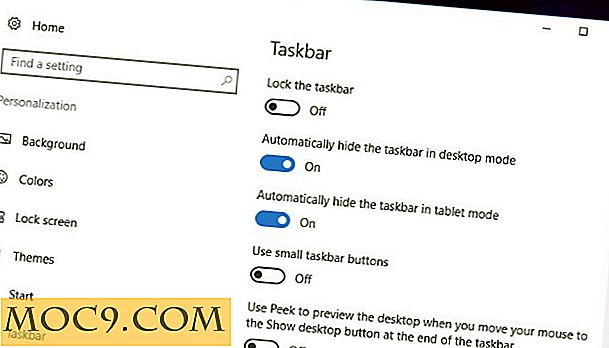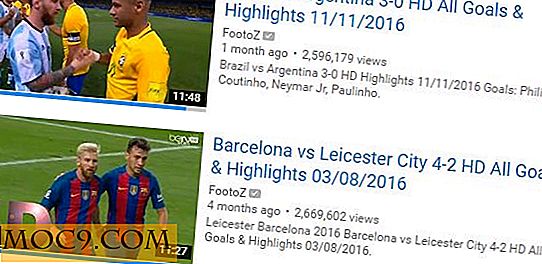Indikator-Stickynotes är en Sticky Notes-app för ditt Ubuntu-skrivbord
Med så mycket som händer i våra liv ibland blir det ibland svårt att komma ihåg de små saker som att betala räkningar, ringa ett viktigt samtal, få service och mer. Avtalad, det här är åldern för smartphones, och det finns en uppsjö av appar som hävdar att du hjälper dig med allt detta, men som de flesta av dem håller med om, bland så många meddelanden (relaterade till missade samtal, textmeddelanden, WhatsApp-meddelanden och sociala medietjänster som Facebook och Twitter) redan på din telefon, är dessa arbetsrelaterade påminnelser vanligtvis förlorade.
Vad jag försöker säga är att saker som är viktiga (och kräver tidsåtgärder) behöver särskild uppmärksamhet, och för det måste det vara framför dina ögon större delen av tiden. Detta ger oss klibbiga noter - deras digitala inkarnation är mer specifik. Om du inte har använt en klibbiga app tills nu kan jag bara säga att du måste pröva en för att förstå hur effektiv och användbar de är.
I denna artikel kommer vi att diskutera en sådan app som heter Indicator-Stickynotes .
Obs! Alla kommandon och instruktioner som nämns i denna artikel har testats på Ubuntu 16.04.
Indikator-STICKY
Skriven i Python3 och GTK3, Indicator-Stickynotes är en anteckningsapp för Ubuntu-system. Det låter dig göra anteckningar som kan fungera som påminnelser. Developed by Umang Varma, Indicator-Stickynotes är ett aktivt projekt, även om det bara får buggfixningsuppdateringar nu. Enligt dess Launchpad-sida läggs inga nya funktioner till för tillfället.
Vi har använt version 0.5.7 av programmet för den här artikeln.
Ladda ner och installera
Du kan enkelt hämta och installera Indicator-Stickynotes i din Ubuntu-låda genom att köra följande kommandon:
sudo add-apt-depot ppa: umang / indicator-stickynotes sudo apt-uppdatera sudo apt-get install indikator-stickynotes
När programmet väl har installerats kan du starta det genom att köra följande kommando:
indikator-STICKY
Använda den klibbiga anteckningen App
När verktyget startas visas dess ikon tyst i systemfältet (den vänstra ikonen på skärmbilden nedan).
![]()
Klicka på ikonen och du får se alternativ för att skapa en ny anteckning, visa / dölja alla anteckningar, låsa / låsa upp alla anteckningar, exportera / importera anteckningsdata och mer.

Det här är vad som händer när du försöker skapa en ny anteckning.

En ny anteckningsgränssnitt visas. Du kan notera ner saker i huvudområdet och klicka sedan på låsikonen för att låsa anteckningen eller göra den ej redigerbar.

Med knappen "X" längst upp till vänster kan du radera noten, medan pilknappen (den andra till den sista längst upp till höger) låter dig konfigurera anteckningsgränssnittet så att det alltid är överst, oavsett vad som helst du gör på ditt system. Dessutom kan du också komma åt inställningar härifrån.

Verktyget "Inställningar" fönstret innehåller bara ett alternativ: Kategorier.

Du kan skapa en ny kategori och beskriva namn, bakgrund och textfärg samt teckensnittstorlek. Det finns också ett alternativ att ställa in en ny skapad kategori som standard.

Kategorier hjälper dig i situationer där du vill hålla anteckningar av olika slag (till exempel arbetsrelaterade, hemrelaterade och mer) visuellt distinkta. Här är ett exempel på två anteckningar från olika kategorier.

Om du vill migrera dina anteckningar från ett system till ett annat, finns alternativen "Exportera data" och "Importera data" för att göra din uppgift lätt. Exportera bara existerande anteckningsdata till en fil, lagra den här filen på målsystemet och använd slutligen importalternativet där för att importera data från den här filen.
Slutsats
Indikator-Stickynotes är kanske inte en funktionell applikation, men den erbjuder alla grundläggande funktionalitet som förväntas av en sådan programvara - glöm inte att hela tanken bakom klistermärken är att få informationen på skärmen och i din ansikte, så chansen att du glömmer allt är minimal. Om du är en Ubuntu-användare och letat efter en grundläggande lösning som hjälper dig att förbättra din produktivitet, fortsätt och installera Indicator-Stickynotes.